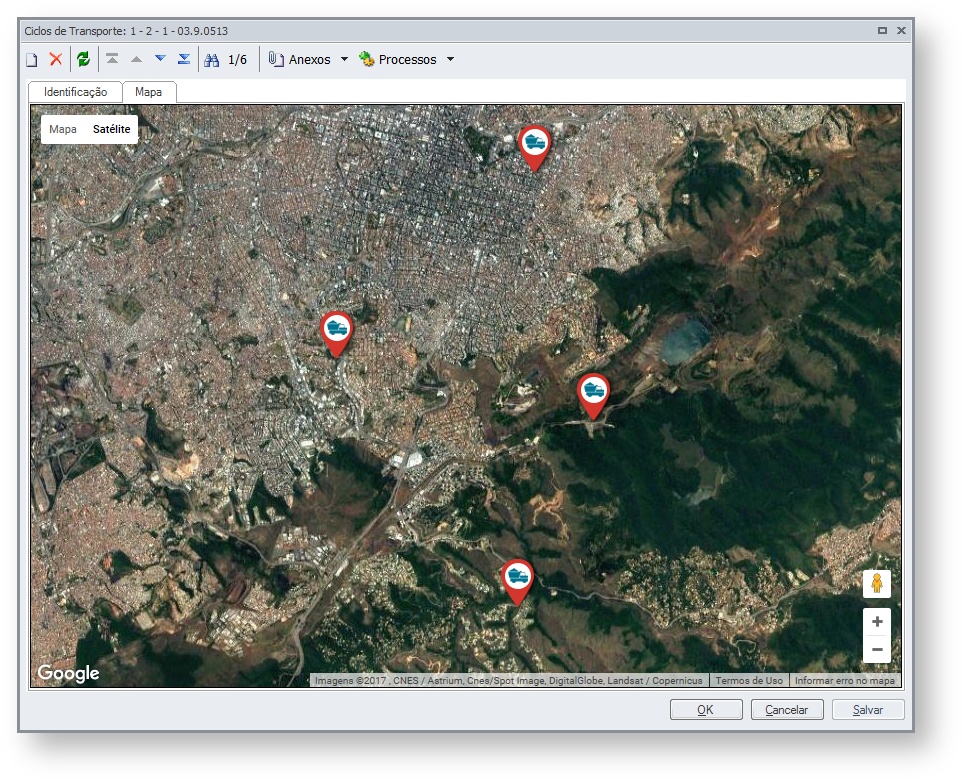O ciclo de transporte representará o trajeto, percurso que os equipamentos realizarão para a retirada de resíduos ou a busca de matérias. Permitindo o acompanhamento ou medir o quesito tempo.
O cadastro de Ciclo de transporte encontra-se na opção de menu: Projetos \ Construção e Projetos \ Controle \ Mobilidade \ Ciclos de Transporte;


- Esta informação será disponibilizada aos coletores e também será retornada ao ERP/TOP juntamente com os registros de apontamento. São através destas informações que o sistema identifica em qual ciclo ocorreu o apontamento e também obtém informações para efetuar os cálculos de apropriações;
- Permite o sincronismo de informações para o coletor móvel e o gerenciamento dos apontamentos realizados e sincronizados;
- Depende do cadastro do projeto e do cadastro do insumo;
- O ciclo será um cadastro do projeto e nele constarão as seguintes informações:
- Descrição: Descrição do ciclo de transporte;
- Insumo: O ciclo de transportes será associado a um insumo do TOP, que por sua vez contém informações de custo, bem associado ao insumo, unidade de medida, entre outras informações;
- Distância (Km): Distância entre os lugares de carga/descarga. Sua unidade padrão será quilômetros (Km);
- Disponível Coletor: Indica que este Ciclo estará disponível para ser enviado ao coletor associado ao projeto;
- Considera Distância: Indica se a distância será utilizada no cálculo da apropriação;
- Considera Capacidade do Bem: Indica se a capacidade do bem será utilizada no cálculo da apropriação;
- Ativo: Indica se o ciclo de transporte está ativo.
 Importante:
Importante:
-
- Na inclusão do Ciclo de Transporte, os campos obrigatórios devem ser preenchidos, são eles, “Descrição” e “Insumo”;
- Para a exclusão, o Ciclo de Transporte a ser deletado deve estar inativo, ou seja, o atributo “Ativo” deve estar desmarcado. Além disso, a exclusão de registros de ciclo de transporte somente poderá ser realizada caso não exista registros de apontamentos (anexo deste cadastro).
Capacidade do Bem
Para que seja considerada a capacidade do Bem no cálculo da apropriação, é necessário realizar o cadastro dos campos complementares no módulo de Backoffice - Gestão Patrimonial; conforme detalhado abaixo:
No módulo de Gestão Patrimonial, acesse o menu Cadastros/Campos Complementares/Patrimônio:

E realize o cadastro dos dois campos conforme as imagens:


 Importante:
Importante:
- É imprescindível que as colunas sejam criadas com a nomenclatura exata - CAPACIDADEPROD e CAPACIDADECODUND - caso considere a capacidade do bem na apropriação.
- Isso também é válido para o correto funcionamento da integração com o SIGAMNT, pois esses campos deverão ter seus valores preenchidos através do sincronismo entre os sistemas.
Com base nos valores desses campos complementares, contidos no cadastro do patrimônio associado ao insumo informado no ciclo de transporte, que é calculada a apropriação:

Caso os campos não sejam informados, o cálculo da apropriação será realizado como se o checkbox "Considera Capacidade do Bem" não estivesse marcado.
Para saber mais sobre a apropriação do Ciclo de Transporte, navege até a aba "Apropriar Custos de Apontamento"
Mapa de Apontamentos - Ciclos de Transporte:
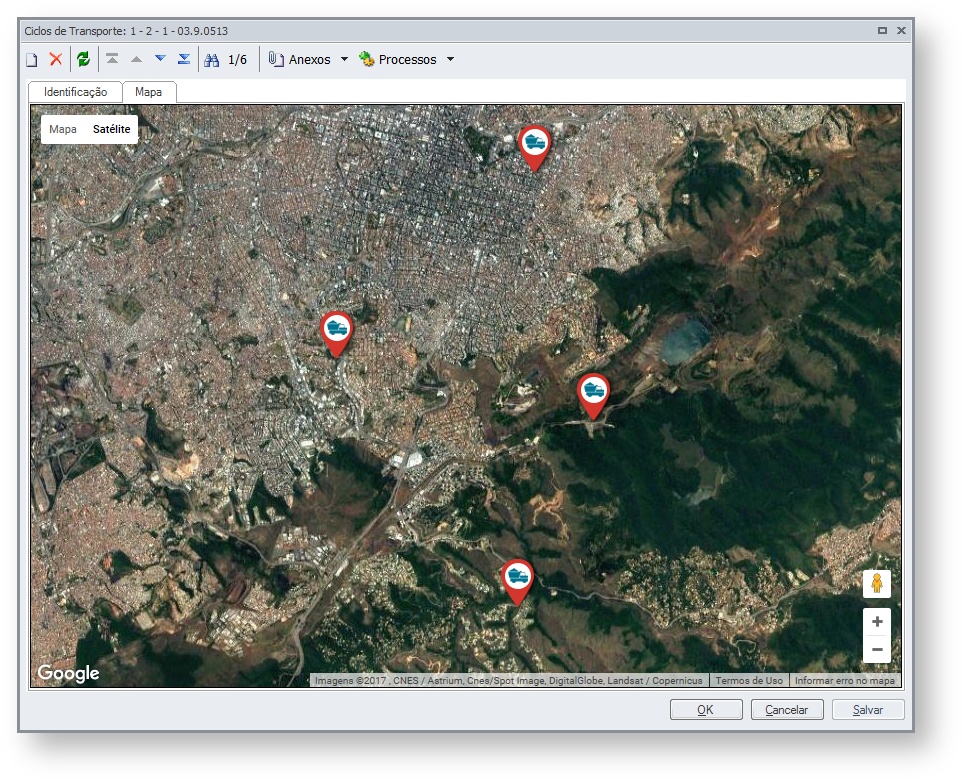
Saiba como realizar o Apontamento de Ciclo de Transporte no APP:
Carga e Descarga de Ciclo de Transporte: Para o apontamento de Ciclo de Transporte é necessário o registro da carga e descarga, porém, para o sincronismo, um não depende do outro, apenas no TOP que são necessários para realizar a conciliação dos apontamentos.

Seleção de Ciclo para Carga: Essa tela exibe os ciclos disponíveis para apontamento de carga que foram previamente cadastrados no TCOP:

Apontamento de Ciclo: Nessa tela o apontamento pode ser incluído (Carga ou Descarga dependendo da opção selecionada na tela anterior a seleção do ciclo), onde o equipamento (transporte) em questão deve ser informado. Para visualização, o equipamento deverá ter sido previamente cadastrado em Mobilidade> Equipamentos> Equipamentos associados ao projeto.



Ao salvar o apontamento, será exibido o QR Code:

Clicando em "Ver detalhes do apontamento" são exibidos os dados do apontamento, no exemplo abaixo, um aporntamento de carga:

Clicando no botão "Compartilhar" na tela do QR Code, o usuário será direcionado para a tela de compartilhamento do dispositivo; e por isso a tela abaixo pode variar um pouco dependendo do dispositivo em que o app está sendo usado.


Ao selecionar a opção de compartilhamento desejada, o usuário receberá uma imagem com os dados do apontamento contendo o QR Code, conforme mostra o modelo abaixo:

Selecionando a opção de imprimir, ao salvar o apontamento, serão listados os dispositivos pareados, e o usuário poderá selecionar a impressora disponível para envio do comprovante da carga que contém o QR Code:

O comprovante impresso é o mesmo do compartilhamento.
Seleção de Ciclo para Descarga: Essa tela exibe os ciclos disponíveis para apontamento de descarga e o procedimento manual é o mesmo realizado para carga demonstrado acima.
Uma vantangem é a possibilidade de realizar o apontamento da descarga através da leitura do QR Code gerado na carga, bastando clicar no botão QR Code:

Ao clicar no botão, será ativada câmera do dispositivo e ao posicioná-la sobre o QR Code da carga, será realizada a sua leitura:

São exibidos os dados da carga e o apontamento da descarga que está sendo realizado:

Depois de salvar o apontamento, será exibida a tela abaixo com os botões de Ver detalhes do Apontamento, Compartilhar, Imprimir e Voltar para Ciclo, assim como na carga.

Ao clicar em "Ver detalhes do Apontamento" depois de salvar o Apontamento de Descarga, a tela com os dados da Carga e da Descarga, nesse exemplo, carga e descarga feitos no mesmo dispositivo e sem sincronizar, para o Ciclo será mostrada, como na imagem abaixo:

Clicando no botão "Compartilhar" depois de salvar o Apontamento de Descarga, o usuário será direcionado para a tela de compartilhamento do dispositivo; e por isso a tela abaixo pode variar um pouco dependendo do dispositivo em que o App está sendo usado:


A imagem abaixo é um exemplo do arquivo que foi compartilhado para a descarga:

Clicando em "Voltar para Ciclo" será redirecionado para tela inicial da funcionalidade, como na imagem abaixo:

IMPORTANTE: Ao sincronizar os apontamentos de carga e descarga, realizados através da leitura do QR Code, estes já serão exibidos no RM com status "Conciliado" e não "Pendente" como ocorre no apontamento de ciclo de transporte feito sem QR Code, demonstrados na imagem abaixo;

 Tempo aproximado para leitura: superior a 15 minutos
Tempo aproximado para leitura: superior a 15 minutos